
Методические указания ВСМ
.pdfУДК 519.23/24:621.317
Вероятностно-статистические методы: Методические указания к лабораторным работам / Сост.: И. А. Карабанов, Н. В. Орлова. СПб.: Изд-во СПбГЭТУ «ЛЭТИ», 2013. 64 с.
Даны описания лабораторных работ по дисциплине «Вероятностно-
статистические методы в информационно-измерительной технике». Лабораторные работы поставлены с использованием MATLAB. В работах рассмат-
риваются и оцениваются основные характеристики случайных величин, изучаются вопросы регрессионного и корреляционного анализа, основные кри-
терии согласия, методы статистического моделирования.
Предназначено для студентов дневного и вечернего отделений направ-
ления 200100 – «Приборостроение».
Утверждено редакционно-издательским советом университета
в качестве методических указаний
_____________________________________________________________
СПбГЭТУ «ЛЭТИ», 2013
При автоматизации экспериментальных исследований, проектировании,
производстве различных изделий аппарат математической статистики и теории случайных процессов является базой для их планирования и организа-
ции. При этом особое значение приобретают методы обработки экспериментальных данных, проверка правдоподобия статистических гипотез, метод статистического моделирования (метод Монте-Карло), исследование взаимосвязи (корреляции) между различными случайными явлениями, аналитиче-
ское описание полученных экспериментальных зависимостей, анализ случайных процессов.
Решение таких задач связано с громоздкостью и неоправданными временными затратами. Современное развитие информационных технологий диктует применение таких пакетов прикладных программ, как MATLAB.
MATLAB – это программный продукт компании «TheMathWorks, Inc.» [MathWorks], предназначенный для инженерных, научных и прикладных вычислений, а также визуализации и анализа их результатов.
В пакет MATLAB входит множество численных методов, операторов графического представления результатов, средства создания диалогов, с по-
мощью которых пользователю предоставляется возможность загрузить и предобработать данные, запустить алгоритмы анализа, визуализировать ре-
зультат, составить отчет об экспериментах и получить исполняемый файл, который проводит нужные операции над этими данными. Отличительной особенностью данного пакета по сравнению с обычными языками программирования является матричное представление данных и большие возможно-
сти матричных операций над данными.
При работе над методическими указаниями были использованы мате-
риалы бакалаврских выпускных работ студентов гр. 8586 Е. А. Николаевой, О. А. Кривохвост, А. А. Жогина, А. Ю. Мефодьева.
Начало работы с MATLAB
Запуск MATLAB осуществляется с рабочего стола: нажатием на иконку
 или из перечня программ кнопки «Пуск». После запуска на экране появляется основное окно приложения (рис. 1), которое содержит:
или из перечня программ кнопки «Пуск». После запуска на экране появляется основное окно приложения (рис. 1), которое содержит:
панель инструментов с кнопками и раскрывающимися списками;
окно Current Directory, отображающее текущую директорию. В этой директории система MATLAB отображает файлы открытых и создаваемых
3
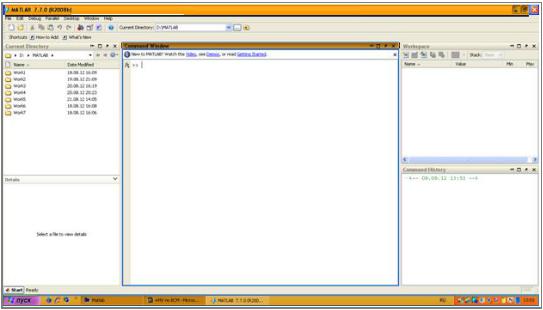
данных, ищет их во всех каталогах, перечисленных в списке, доступном че-
рез меню File / SetPath... (его можно изменить вручную или пополнить командой addpath). В верней части основного окна MATLAB есть специальный компонент для выбора текущей директории (также для смены текущей директории можно использовать команду cd),
командное окно Command Window, в котором вводятся команды и отображаются результаты их выполнения, предназначенные для просмотра и повторного вызова ранее введенных команд, а также для установки текущего каталога;
окно с вкладками Workspace, из которого можно получить доступ к различным модулям ToolBox и к содержимому рабочей среды. В этом окне отображаются все переменные, которые использует система в процессе сеанса работы. Используется, когда не требуется промежуточный вывод резуль-
татов, который может занять много времени или просто не нужен;
окно с вкладками Command History, в котором отображаются все ко-
манды, которые запускали на исполнение вводом в командном окне; строку состояния.
Рис. 1
Признаком готовности системы к выполнению команды является нали-
чие знака приглашения «>>» в окне Command Window, после которого расположен активный курсор. Рабочую область со знаком приглашения обычно называют командной строкой. Ввод команд осуществляется с клавиатуры. Нажатие клавиши Enter заставляет систему выполнить команду и вывести результат.
4

Клавиши «Стрелка вверх» ↑ и «Стрелка вниз» ↓ управляют курсором, в MATLAB эти клавиши позволяют вернуть в командную строку ранее вве-
денные команды или другую входную информацию, так как эта информация сохраняется в специальной области памяти. Так, если в пустой активной ко-
мандной строке нажать клавишу ↑, то появится последняя вводимая команда,
повторное нажатие вызовет предпоследнюю, и так далее. Клавиша ↓ выводит команды в обратном порядке.
Создание М-файлов. Работа из командной строки MATLAB затрудняет-
ся, если требуется вводить много команд и часто их изменять. Самым удоб-
ным способом выполнения групп команд MATLAB является использование М-файлов, в которых можно набирать команды, выполнять их все сразу или частями, сохранять в файле и использовать в дальнейшем. Для работы с М-
файлами предназначен редактор М-файлов. С его помощью можно создавать собственные функции и вызывать их, в том числе и из командного окна.
М-файл – это список команд MATLAB, сохраненный на диске. Для под-
готовки, редактирования и отладки М-файлов служит специальный редактор,
который можно вызвать, выполнив команду главного меню File > New > M- file, нажав кнопку  или набрав в командной строке Edit. В результате от-
или набрав в командной строке Edit. В результате от-
кроется окно «Редактора» (рис. 2).
Рис. 2
Это фактически командная строка, в которой действуют элементарные приемы редактирования:
→ – перемещение курсора вправо на один символ;
← – перемещение курсора влево на одни символ;
Ноmе – перемещение курсора в начало строки;
End – перемещение курсора в конец строки;
Del – удаление символа после курсора;
Backspace – удаление символа перед курсором.
Кроме того, существуют особенности ввода команд. Если команда за-
канчивается точкой с запятой «;», то результат ее действия не отображается в
5
командной строке. В противном случае, при отсутствии знака «;», результат действия команды сразу же выводится в рабочую область.
Одновременно можно открыть несколько окон для создания М-файлов. Переходить из окна в окно можно, используя выпадающее меню Window или закладки внизу окна «Редактора».
Привести операторы М-файла к выполнению можно несколькими способами:
вызвать команду Debug>Run из меню редактора М-файлов;
воспользоваться клавиатурой и нажать на клавишу F5;
набрать имя М-файла в командной строки и нажать Enter;
воспользоваться кнопкой  .
.
! Имена сохраняемых М-файлов должны быть написаны латиницей.
Обозначения некоторых переменных, принятые в лабораторных работах
Обозначения |
Переменные |
Mx |
Математическое ожидание случайной величины (СВ) х |
mx |
Оценка математического ожидания случайной величины х |
Dx |
Дисперсия случайной величины х |
dx |
Оценка дисперсии случайной величины х |
Sx |
Среднеквадратическое отклонение случайной величины х |
sx |
Оценка среднеквадратического отклонения случайной величины х |
Me |
Медиана |
me |
Оценка медианы |
pd |
Доверительная вероятность |
u |
Стандартная нормально-распределенная величина |
up |
Квантиль нормального распределения, соответствующий уровню веро- |
|
ятности P |
|
|
st |
Величина распределенная по Стьюденту |
stp |
Квантиль распределения Стьюдента, соответствующий вероятности Р |
hi |
Случайная величина хи-квадрат |
hip |
Квантиль величины хи-квадрат, соответствующий вероятности Р |
|
|
R |
Коэффициент корреляции |
r |
Оценка коэффициента корреляции |
N или + |
Объем выборки/ f /число степеней свободы |
6
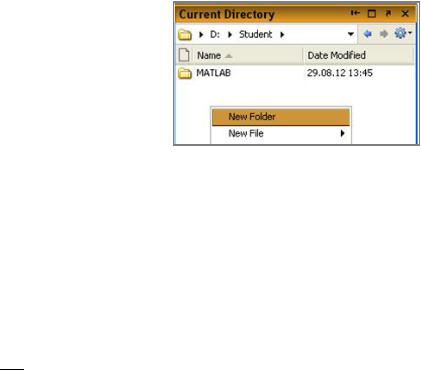
Лабораторная работа 1. Определение интервальных оценок число-
вых характеристик случайных величин
Цель работы: изучение методов доверительного оценивания математи-
ческого ожидания и дисперсии
Расчет доверительного интервала для математического ожидания при
известной дисперсии
Содержание и порядок выполнения работы:
создание массива случайных чисел, распределенных по нормаль-
ному закону с известной дисперсией;
расчет точечной оценки математического ожидания;
расчет нижней и верхней границ доверительного интервала;
отображение результата на графике.
Запустите MATLAB. В окне Current Directory определите текущую ди-
ректорию как D/Student. В данной директо-
рии создайте папку с номером группы и фамилией. Это можно сделать, кликнув правой кнопкой мыши на поле Current Directory и выбрав из контекстного меню
New Folder (рис. 1.1).
В созданную папку должны записы- Рис. 1.1
ваться создаваемые программы, а также полученные результаты (графики и файлы с данными) по лабораторным работам.
Откройте окно «Редактора».
1. Создайте массив из n случайных чисел, распределенных по нормаль-
ному закону распределения, с заданным математическим ожиданием и дис-
персией.
Используйте команду normrnd (Mx,Sx,n,1), где Mx – математическое
ожидание СВ х; Sx = √ , где Dx – дисперсия х, n – размер массива. Зна-
чения n, Mx и Dx задаются преподавателем.
n= ; %размер массива
Mx= ;%математическое ожидание
Dx= ;%дисперсия
Sx=sqrt(Dx);
x=normrnd(Mx,Sx,n,1);
7

2. Для расчета точечной оценки математического ожидания используйте команду mean(х).
mx=mean(x);
3. Рассчитайте границы интервала по формулам: ex1 = mx – ε; – нижняя граница,
ex2 = mx + ε; – верхняя граница,
где ε = ; up – квантиль из таблицы нормального распределения на
уровне вероятности P для доверительных вероятностей pd 0,8; 0,9; 0,95 (см. Приложение).
При заданной доверительной вероятности pd, уровень вероятности Р для поиска квантилей up можно найти как P = (1 + pd)/2.
Запишите команды
up= |
; %квантиль, соответствующий P= |
ex1=mx–up*sqrt(Dx/n);
ex2=mx+up*sqrt(Dx/n).
4. Отображение результата на графике производится с помощью коман-
ды plot. Запишите команду
plot (ex1, i, ‘rh’).
Эта команда рисует точку с координатами [ex1; i], соответствующую значению нижней границы интервала на горизонтальной оси, и выделяет ее символом «красная звездочка». Задайте i = 1, где i – порядковый номер дове-
рительного интервала.
Для сохранения изображения запишите команду hold on. Далее по ана-
логии строится отметка, соответствующая верхней границе интервала. Отобразите также оценку математического ожидания mx, использовав
обозначение ‘gh’ – зеленая звездочка.
Сохраните полученный M-файл под именем Work1_1. Запустите про-
грамму кнопкой  .
.
Сохраните полученный рисунок как ris1_1, выбрав File\Save As.
Сравнение оценок доверительных интервалов для математического
ожидания при повторении экспериментов с сохранением объемов выбор-
ки. Такое сравнение можно осуществить путем создания повторяющегося
цикла результатов вышеуказанного эксперимента.
Для создания повторяющихся циклов используется команда for… end.
8
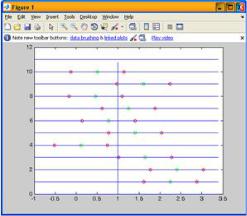
Например, для сравнения интервальных оценок математического ожидания для 10 разных массивов можно использовать следующую программу:
n= ; %размер массива
Mx= ; %математическое ожидание
Dx= ;% дисперсия
Sx=sqrt(Dx); up= ;% квантиль for i=1:10;
x=normrnd(Mx,Sx,n,1);
mx=mean(x);
plot(mx,i,‘gh’); hold on; ex1=mx-up*sqrt(Dx/n); ex2=mx+up*sqrt(Dx/n); plot(ex1, i,'rh') hold on;
plot(ex2, i,'rh'); end
Сохраните полученный М-файл как Work1_2 и запустите программу. Для удобного восприятия получен-
ных результатов постройте на графике координатную сетку. Один из вариантов построения такой сетки:
for i=1:Т;%Т количество линий |
|
plot ([Xн Xк], [Yн Yк]);% |
|
где Xн, Xк – координата начала и конца |
|
линии по оси х, Yн, Yк – координата |
|
начала и конца линии по оси y, в данном |
|
случае равные i |
Рис. 1.2 |
hold on; |
|
Добавьте команды построения сетки в М-файл Work1_2, настроив изображение сетки в соответствии с полученными результатами.
Постройте вертикальную линию, показывающую на графике величину математического ожидания.
plot([Mx Mx], [0 i]);
hold on;
end
Выделите добавленные строки и нажмите «F9». На рисунке добавится сетка. При запуске программы мы получим график, представленный на рис. 1.2. Сохраните полученный М-файл и рисунок (как ris1_2).
9
Расчет доверительного интервала математического ожидания при неизвестной дисперсии
Содержание и порядок выполнения:
Создание массива случайных чисел, распределенных по нормальному закону.
Расчет точечной оценки дисперсии.
Расчет нижней и верхней границ доверительного интервала
Отображение результата на графике.
1.Создайте массив из n случайных чисел, распределенных по нормальному закону распределения, аналогично п. 1 нa с.7.
2.Считая дисперсию х неизвестной, найти точечную оценку дисперсии, используя команду var (x)
dx=var(x)
3.Расчет границ доверительного интервала производится аналогично п. 3 на с. 8, c учетом того, что вместо дисперсии Dx нужно использовать оценку дисперсии dx, а вместо квантиля up нужно использовать квантиль stp из таблиц распределения Стьюдента, в соответствии с заданной доверительной вероятностью (см. Приложение).
4.Отображение результатов на графике аналогично п. 4 на с.8. Сохраните полученный M-файл под именем Work1_3.
Расчет и построение доверительного интервала дисперсии
Нахождение доверительного интервала дисперсии основано на известной в теории вероятностей зависимости Dx = dx · f/hi, где случайная величина hi (xи-квадрат) имеет число степеней свободы f = n – 1.
При заданной преподавателем доверительной вероятности pd уровни вероятностей для поиска квантилей величины xи-квадрат можно найти как
P1 = (1 – pd)/2 – нижний уровень, P2 = (1 + pd)/2 – верхний уровень.
Зная число степеней свободы, по таблице xи-квадрат распределения (см. Приложение) нужно найти нижний hip1 и верхний hip2 квантили для xиквадрат. Тогда границы доверительного интервала для дисперсии можно найти как
Dx1= dx ∙ f/hip2 – нижняя граница, Dx2 = dx ∙ f/hip1 – верхняя граница.
10
Тогда шаблон программы поиска доверительного интервала для дисперсии можно представить в виде
Mx=…;%задается преподавателем
Dx=…;%задается преподавателем n=…;%задается преподавателем
x=normrnd(Mx,Sx,n,1);% создается выборка объема n dx=var(x);%оценка дисперсии
pd= ;% задается преподавателем
P1=(1-pd)/2;
P2=(1+pd)/2;
hip1=;
hip2=…; Dx1=dx*(n-1)/hip2; Dx2=dx*(n-1)/hip1;
Графики для одной выборки и для цикла выборок создаются аналогично графикам доверительных интервалов для математического ожидания. На графике для каждой выборки нужно отметить оценку дисперсии, а также верхнюю и нижнюю границы доверительного интервала. При построении вертикальной прямой (в цикле) вместо Mx нужно провести линию через Dx. Сохраните полу-
ченные М-файлы как Work1_4 и Work1_5, а рисунки как ris1_4 и ris1_5.
В отчете по лаб. раб. 1 должны быть:
графики доверительных интервалов для математического ожидания при известной и неизвестной дисперсии;
график доверительных интервалов для дисперсии;
квантили из таблиц нормального распределения, распределения Стьюдента и распределения хи-квадрат на уровне соответствующих вероятностей.
Контрольные вопросы:
1.Что такое выборка (выборочная совокупность) и какими свойствами она обладает?
2.Что такое доверительный интервал?
3.По каким формулам производится оценка математического ожидания и оценка дисперсии?
4.Какие размерности имеют:
–математическое ожидание и дисперсия СВ?
–оценки математического ожидания и дисперсии СВ?
5. Как меняется доверительный интервал с изменением доверительной вероятности?
11
